Styl
Pro kóty a různé popisy (Poznámky, Značky geometrické tolerance, Značky opracování povrchu a Značky svaru) můžete definovat styly, podobně jako v textových editorech upravujete styly odstavců. Pokud používáte styly na popisy, můžete vícekrát zvolit často používané značky. Se styly můžete provádět následující operace:
Uložit kótu nebo vlastnost popisu jako část stylu.
Pojmenovat styly tak, aby na ně bylo možné odkazovat.
Použít styly na více kót nebo popisů najednou.
Přidávat, aktualizovat a odstraňovat styly.
Ukládat a zavádět styly. Můžete také zavádět styly uložené v jiných dokumentech a nacházející se v jiných složkách.
Používejte styly globálně prostřednictvím Knihovny návrhů.
Některé funkce stylů zahrnují:
Při vkládání popisu můžete předběžně vybrat položku, která používá styl – ten pak bude nastaven jako výchozí pro novou položku. Klepnete-li si nejprve na umístění, pro nové položky se nepoužije žádný styl.
Styly nelze aplikovat na kóty vytvořené pomocí Popisů děr.
Vložíte-li do výkresu kóty z dílu nebo sestavy pomocí funkce Vložit položky modelu, budou styly kót náležet do původního modelu a vloženým kótám nelze přiřadit styly ýkresu. Místo toho můžete styly dílu nebo sestavy načíst do výkresu. V tomto případě změny provedené ve stylech výkresu se také zkopírují do stylů v dokumentu dílu nebo sestavy.
Do výkresů můžete zavést styly dílu nebo sestavy. Provedením změn ve stylech výkresu se změní také styly v dokumentu dílu nebo sestavy.
Přípony stylů:
|
Kóty |
.sldstl |
|
Poznámky |
.sldnotestl |
|
Značky geometrické tolerance |
.sldgtolstl |
|
Značky opracování povrchu |
.sldsfstl |
|
Značky svaru |
.sldweldstl |
Přípona souboru .sldfvt je také podporována styly.
Tento příklad zobrazuje způsob použití stylů popisu pro poznámky.
Vytvořte poznámku, která bude součástí více než jednoho výkresu. Přidejte styl do dokumentu výkresu. Uložte styl v Knihovně návrhů pro použití v dalším výkrese.
Po uložení poznámky do knihovny návrhů, bude přístupná ze všech výkresů, dílů a sestav pomocí přetažení. Otevřete složku popisů v Knihovně návrhů, která obsahuje uloženou poznámku. |
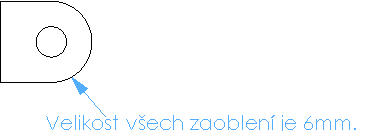
|
Postup přidání stylu do dokumentu:
Vyberte jednu nebo více kót nebo popisů.
Upravte vlastnosti kóty nebo popisu v PropertyManageru nebo dialogovém okně.
Klepněte na Přidat nebo aktualizovat styl  .
.
V dialogovém okně zadejte název nového stylu do kolonky Zadejte nový název, nebo vyberte existující název a klepněte na OK.
Použití stylu na kótu nebo popis:
Vyberte jednu nebo více kót nebo popisů.
V PropertyManageru nebo v dialogovém okně vyberte styl v položce Nastavit aktuální styl.
Uložení stylu pro pozdější použítí v dalším výkrese:
Zobrazte styl v poli Nastavit aktuální styl a klepněte na Uložit styl  .
.
V dialogovém okně Uložit jako najděte složku, kam chcete soubor uložit, zadejte případně jeho název a klepněte na Uložit.
Chcete-li uložit styl do Knihovny návrhů, uložte ho do složky Documents and Settings\All Users\Application Data\SolidWorks\SolidWorks verze\design library\annotations.
Načtení stylu do výkresu:
Klepněte na Načíst styl  .
.
-
V dialogovém okně Otevřít najděte příslušnou složku a vyberte jeden nebo více souborů.
 Pomocí kláves Shift nebo Ctrl můžete vybrat i více souborů se styly.
Pomocí kláves Shift nebo Ctrl můžete vybrat i více souborů se styly.
-
Klepněte na Otevřít.
Načtené styly se objeví v seznamu Nastavit aktuální styl.
Aktualizace stylu:
Vyberte kótu nebo popis se stylem.
Upravte vlastnosti kóty nebo popisu.
Klepněte na Přidat nebo aktualizovat styl
Vyberte název stylu ze seznamu a poté vyberte Aktualizovat všechny popisy spojené s tímto stylem a klepněte na OK.
Klepněte na Obnovit  na základním panelu nástrojů, nebo vyberte položky Upravit, Obnovit a aktualizujte popisy připojené ke stylu.
na základním panelu nástrojů, nebo vyberte položky Upravit, Obnovit a aktualizujte popisy připojené ke stylu.
Postup zrušení propojení se stylem:
Klepněte na Přidat nebo aktualizovat styl
-
Vyberte název stylu, poté Přerušit všechny odkazy na tento styl a klepněte na OK.
Kóty a popisy si zachovají své vlastnosti již dříve dané stylem, pokud se nastavení všech prvků nezmění na výchozí hodnoty (viz níže).
Postup odstranění stylu:
Vyberte styl ze seznamu Nastavit aktuální styl.
-
Klepněte na Odstranit styl  .
.
Aktuální styl je nastaven na <ŽÁDNÝ>. Kóty a popisy si zachovají své vlastnosti již dříve dané stylem, pokud se nastavení všech prvků nezmění na výchozí hodnoty.
Navrácení vlastností kót a popisů na výchozí hodnoty dokumentu:
Vyberte kóty nebo popisy se styly.
-
Klepněte na Aplikovat na vybrané kóty výchozí atributy  .
.
Styl je nastaven na <ŽÁDNÝ> (výchozí nastavení dokumentu).
 Výběrem stylu <ŽÁDNÝ> se zruší propojení kóty nebo popisu se stylem, položka si však zachová své původní vlastnosti. Chcete-li navrátit vlastnosti kót a popisů na výchozí hodnoty dokumentu, použijte Aplikovat na vybrané kóty výchozí atributy. Nastavení <ŽÁDNÝ> napovídá, že kóta není propojena se stylem, takže další změny stylů se na ni neaplikují.
Výběrem stylu <ŽÁDNÝ> se zruší propojení kóty nebo popisu se stylem, položka si však zachová své původní vlastnosti. Chcete-li navrátit vlastnosti kót a popisů na výchozí hodnoty dokumentu, použijte Aplikovat na vybrané kóty výchozí atributy. Nastavení <ŽÁDNÝ> napovídá, že kóta není propojena se stylem, takže další změny stylů se na ni neaplikují.